VNC serveri često mogu biti komplikovani za podešavanje, naročito ako ste novi korisnik Linuxa koji pokušava da shvati kako da kontroliše jedan računar sa drugog. Srećom, postoji RealVNC. To je višenamensko VNC rešenje koje je izuzetno lako konfigurisati. RealVNC nudi odličnu podršku za brojne različite Linux distribucije, uključujući Ubuntu, Debian, Fedoru, Arch Linux, openSUSE i mnoge druge. Da biste koristili RealVNC na Linuxu, odaberite svoj operativni sistem ispod i unesite odgovarajuće komande!
Napomena: Ukoliko vaša Linux distribucija ne podržava DEB, RPM ili Arch AUR pakete, biće neophodno da pratite uputstva za „Generički Linux“.
Ubuntu
Ubuntu je jedna od najpopularnijih Linux distribucija, te je mnogi programeri softvera često biraju. Zahvaljujući tome, RealVNC nudi izuzetnu podršku i za RealVNC server i za pregledač. Da biste ga pokrenuli na Ubuntuu, nije potrebno omogućavati nikakve specifične PPA-ove ili softverske repozitorijume treće strane. Umesto toga, dovoljan je samostalni DEB paket.
RealVNC ima i serversku komponentu i pregledač. Preuzmite VNC Connect na Linux računar (ili server) koji će biti VNC host, a klijentsku aplikaciju na udaljeni računar koji se povezuje. Da biste dobili VNC Connect, posetite zvaničnu stranicu, odaberite DEB i preuzmite paket na svoj računar. VNC Viewer aplikaciju možete preuzeti ovde.
Instalacija VNC Connect
Nakon što se preuzimanje VNC Connect DEB paketa završi, otvorite upravljač datoteka. Kliknite na „Preuzimanja“ i dvaput kliknite na DEB paket sa oznakom „VNC-Server-6.3.1-Linux-x64.deb“. Dvostrukim klikom na VNC Server DEB paket odmah će se otvoriti Ubuntu softverski centar. Kliknite na „Instaliraj“ kako biste preuzeli softver na svoj Ubuntu računar.
Alternativno, ukoliko nemate pristup Ubuntu softverskom centru, ili više volite terminal, instalirajte VNC Connect koristeći dpkg alat:
cd ~/Downloads sudo dpkg -i VNC-Server-*-Linux-x64.deb sudo apt install -f
Instalacija VNC Viewer-a
Odaberite fasciklu „Preuzimanja“ u Ubuntu upravljaču datoteka, pronađite „VNC-Viewer-6.18.625-Linux-x64.deb“ i dvaput kliknite na njega kako biste pokrenuli Ubuntu softverski centar. Kliknite na „Instaliraj“ da započnete instalaciju.
Više volite terminal? Izvršite sledeće naredbe u prozoru terminala:
cd ~/Downloads sudo dpkg -i VNC-Viewer-*-Linux-x64.deb sudo apt install -f
Debian
Podrška za Debian nije eksplicitno navedena na web stranici RealVNC-a, ali s obzirom na činjenicu da Ubuntu i Debian dele slične arhitekture, ne bi trebalo da bude problema sa radom softvera. Za početak, preuzmite VNC Connect DEB paket na Linux računar koji će obavljati VNC hosting.
Preuzmite VNC Viewer na Debian računar koji će biti udaljen. Kada se oba paketa preuzmu, pratite uputstva navedena u nastavku.
Instalacija VNC Connect
Otvorite upravljač datoteka u Debianu i odaberite fasciklu „Preuzimanja“. Zatim pronađite „VNC-Server-6.3.1-Linux-x64.deb“ i dvaput kliknite na njega da biste otvorili paket u GDebi alatu za instalaciju paketa. Kliknite na „Instaliraj“ i unesite lozinku kako biste instalirali serverski softver. Alternativno, instalirajte putem terminala koristeći:
cd ~/Downloads sudo dpkg -i VNC-Server-*-Linux-x64.deb sudo apt-get install -f
Instalacija VNC Viewer-a
Dođite do „Preuzimanja“ u Debian upravljaču datoteka, pronađite „VNC-Viewer-6.18.625-Linux-x64.deb“ i dvaput kliknite na njega da biste otvorili paket u GDebi-ju. Odaberite dugme „Instaliraj“, unesite sistemsku lozinku i pustite da se paket instalira.
Uputstva za terminal:
cd ~/Downloads sudo dpkg -i VNC-Viewer-*-Linux-x64.deb sudo apt-get install -f
Arch Linux
Ne postoji zvanični RealVNC softver za Arch Linux. Međutim, on se nalazi u AUR-u. Da biste instalirali server, uradite sledeće:
sudo pacman -S git git clone https://aur.archlinux.org/realvnc-vnc-viewer.git cd realvnc-vnc-viewer
makepkg -si
RealVNC Viewer je takođe dostupan u AUR-u i instalira se na sličan način. Imajte na umu da je ova verzija VNC pregledača zastarela. Koristite je na sopstvenu odgovornost!
Da biste započeli instalaciju, klonirajte najnoviji pkgbuild.
git clone https://aur.archlinux.org/realvnc-vnc-viewer-5.git cd realvnc-vnc-viewer-5 makepkg -si
Fedora
Kao i Ubuntu i Debian, Fedora ima prvoklasnu podršku od strane RealVNC-a. Da biste instalirali serversku komponentu softvera, idite na stranicu za preuzimanje, odaberite „RPM“ i kliknite na „Preuzmi“.
Nakon što se RPM paket preuzme, otvorite terminal i koristite alatku za upravljanje DNF paketima kako biste ga instalirali.
cd ~/Downloads
sudo dnf install -y VNC-Server-*-Linux-x64.rpm
Instalirajte VNC Viewer pomoću:
sudo dnf install -y VNC-Viewer-*-Linux-x64.rpm
openSUSE
openSUSE podržava RealVNC softver putem RPM paketa. Da biste ih instalirali, preuzmite paket i uradite sledeće:
cd ~/Downloads sudo zypper in VNC-Server-*-Linux-x64.rpm sudo zypper in VNC-Viewer-*-Linux-x64.rpm
Generička uputstva za Linux
Za one koji koriste manje poznate Linux distribucije, RealVNC nudi generičku, binarnu arhivu za server i za aplikaciju za pregledanje. Preuzmite arhivu servera na računar koji će hostovati vezu, i pregledač na udaljenu mašinu. Zatim otvorite terminal i pokrenite naredbe ispod da biste pokrenuli RealVNC.
VNC server
cd ~/Downloads
tar -xvzf VNC-Server-*-Linux-x64-ANY.tar.gz sudo mkdir -p /opt/realvnc-server
cd VNC-Server-6.3.1-Linux-x64
sudo ./vncinstall /opt/realvnc-server
VNC Viewer
cd ~/Downloads tar -xvzf VNC-Viewer-*-Linux-x64-ANY.tar.gz cd VNC-Viewer-*-Linux-x64 ./vncviewer
Podesite RealVNC server
Budući da je cilj RealVNC-a da olakša podešavanje VNC-a prosečnom korisniku, nema mnogo toga za podešavanje. Jedino što treba da se uradi je da se omogući sistemska usluga servera. U terminalu pokrenite uslugu pomoću systemctl.
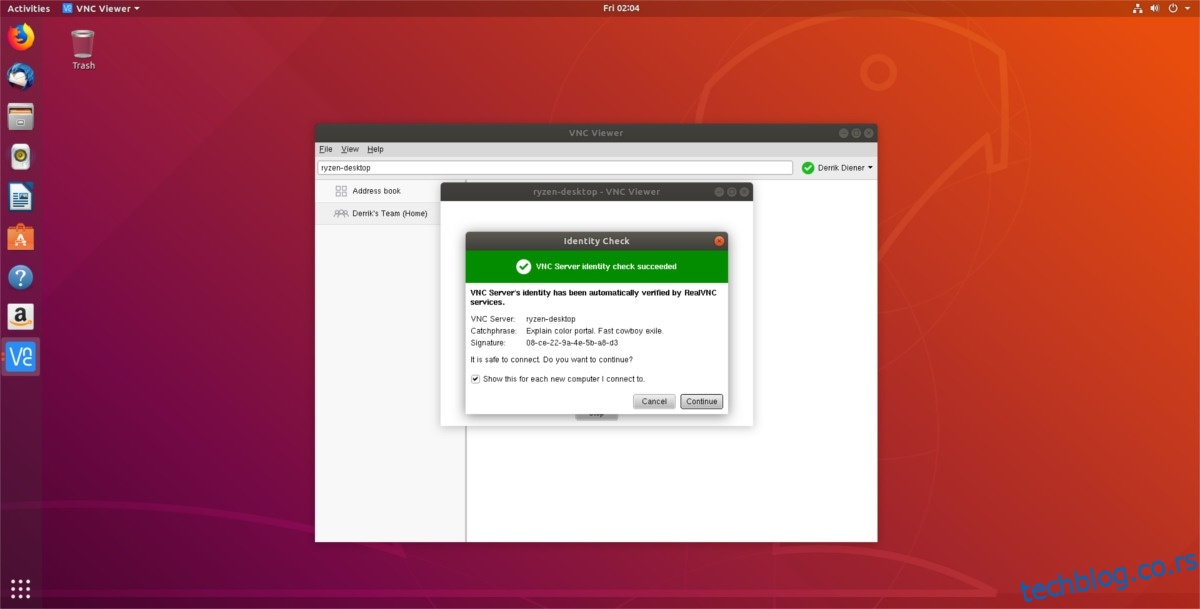
sudo systemctl start vncserver-x11-serviced sudo systemctl enable vncserver-x11-serviced
Pokretanjem usluge RealVNC systemd na Linux radnoj površini prikazaće se VNC ikona u sistemskoj paleti. Kliknite na nju da biste pokrenuli serverski GUI alat.
Napomena: daljinske veze nisu moguće bez kreiranja besplatnog naloga.
U GUI alatu slobodno izmenite način rada RealVNC serverske aplikacije.
Povezivanje
Povezivanje sa udaljenim računarom koji radi sa aplikacijom RealVNC servera je vrlo jednostavno. Da biste pokrenuli udaljenu vezu, unesite ime računara (aka ime hosta) u polje za pretragu. RealVNC će potražiti računar i odmah pokrenuti novu vezu.
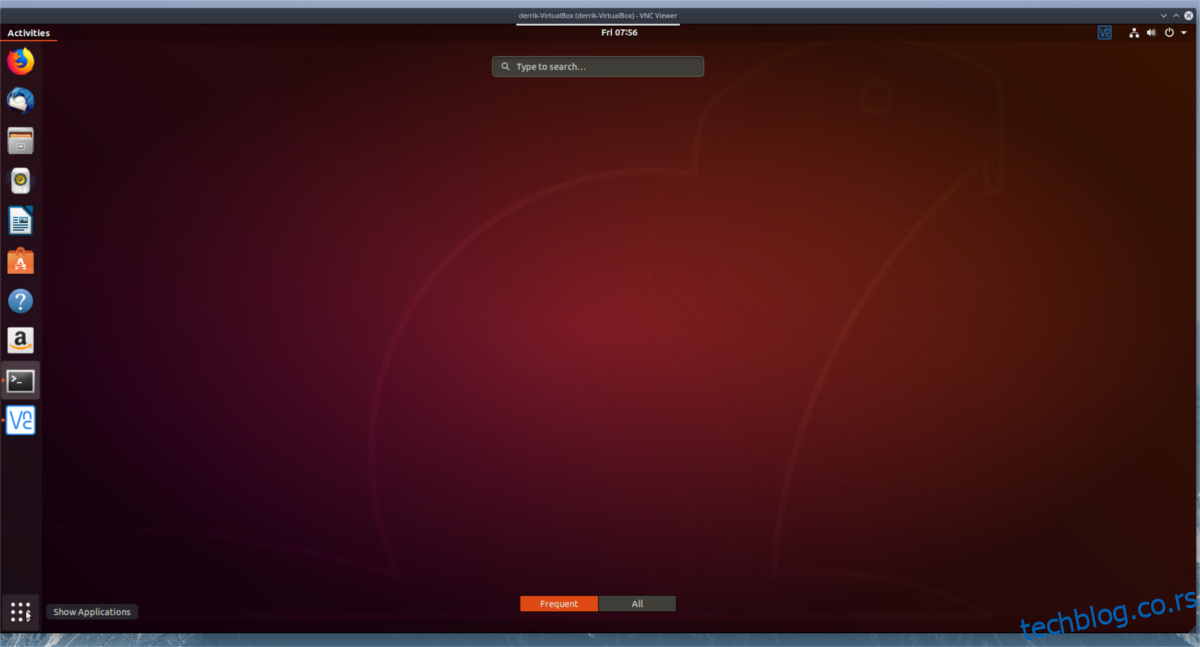
Nakon što se povežete, slobodno koristite udaljeni računar kao i bilo koji drugi računar. Kada budete spremni da prekinete vezu, zatvorite prozor.